【2025年6選】iPhone/iPadでApple ID パスワードを忘れた場合の初期化方法
著者 山崎 あずさ 最終更新日 2025-09-12 / カテゴリiPhoneパスコード解除
Apple IDのパスワードを忘れてしまうと、iPhoneやiPadにサインインできないだけでなく、iCloudやApp StoreなどApple IDと連携するサービスや、他のWebサイトのアカウントまでも利用できなくなるリスクがあります。こうした状況で「Apple IDパスワードを忘れて初期化したいのにできない」と悩む方は少なくありません。
では、セキュリティを守りながら安心してデバイスを使い続けるためにはどうすれば良いのでしょうか? 実際に「Apple IDパスワードを忘れて無料で初期化できる方法はあるのか」「自分では初期化できない場合はどうすればよいのか」といった相談は、当社のサポートにも多く寄せられています。
本記事では、私自身の長年の実務経験とユーザー事例を踏まえ、Apple IDのパスワードを忘れたが初期化したいときに役立つ具体的な手順を、無料で試せる公式方法から効率的に解決できる専門ツールまで、信頼できる情報に基づいて詳しく解説します。この記事を読むことで、自分の状況に最適な解決策と注意点が理解できるはずです。
目次
- Part1.Apple ID のパスワードを忘れた場合はどうなりますか?
- Part2.Apple IDのパスワードを忘れた場合の初期化方法
- 方法1:iPhoneの設定からApple IDのパスワードをリセットする
- 方法2:専門ツール4ukeyでApple IDのパスワードを忘れたiPhoneを初期化
- 方法3:アプリからApple ID パスワードのリセットを行う
- 方法4:iTunesで忘れたApple IDなしで初期化
- 方法5:パソコンでApple IDのパスワードを変更
- 方法6:MacでApple IDのパスワードをリセット
- Part3.Apple IDやパスワードを忘れた時の初期化に関するよくあるご質問
Part1.Apple ID のパスワードを忘れた場合はどうなりますか?
まず、Apple IDのパスワードを忘れるとどのような場面で困るのか確認しましょう。
場合1:iCloudにサインインできない
iCloudにサインインするにはApple IDのパスワードが必要です。これを忘れてしまうと、写真・データの共有やバックアップなどの機能が利用できません。
場合2:新規デバイスの設定を操作できない
新しいiPhone/iPadを購入したときも同様です。そちらをサブ機として、メインで使っているiOSデバイスと設定・データやアプリを共有する場合は、同じApple IDでサインインする必要があります。
場合3:すべての購入またはAppleサービスを利用できない
有料アプリの購入時には、Apple IDのパスワードが必要です。設定次第ではFace IDまたはTouch IDで購入手続きもできるのですが、その設定にもApple IDのパスワードが必要です。
場合4:アカウントの個人情報すべてにアクセスできない
Apple IDの管理ページにアクセスすると、自分のApple IDに紐づけられている個人情報の確認や設定の変更ができます。当然ながら、ここでもApple IDおよびそのパスワードの入力が必要です。
場合5:iPhone、iPadの初期化を実行できない
例えばiPhone/iPadを売却する場合には端末を初期化しなければなりません。その際、途中でApple IDのパスワード入力が必要になります。
Part2.Apple IDのパスワードを忘れた場合の初期化方法
Apple IDのパスワードを忘れてしまった場合でも、状況に応じていくつかの初期化・リセット方法があります。まずはiPhoneやiPad本体からパスワードを変更する方法、別の端末を使ってAppleサポートアプリや「iforgot.apple.com」でアカウントを復旧する方法、さらにPC(iTunes/Finder)を利用して端末を初期化する方法などが代表的です。これらはすべて公式が推奨する正規の手順であり、無料で試すことが可能です。ここからは、それぞれの方法の手順と注意点を順番に詳しく解説していきます。
方法1:iPhoneの設定からApple IDのパスワードをリセットする
iPhone本体から直接Apple IDのパスワードをリセットする方法は、最も簡単で迅速な解決方法の一つです。しかし、この方法は、Apple IDに関連付けられたiPhoneまたはiPadにアクセスできることが前提となります。もしデバイスがロックされていたり、何らかの理由でアクセスできない場合、この方法は使用できません。
それに、もし「iPhoneを探す」がオンになっている場合、パスワードを変更する前に「iPhoneを探す」をオフにする必要があることがあります。設定画面から確認しましょう。
[設定]>[(自分の名前)]>[パスワードとセキュリティ]と開いていき、[パスワードの変更]をタップします。
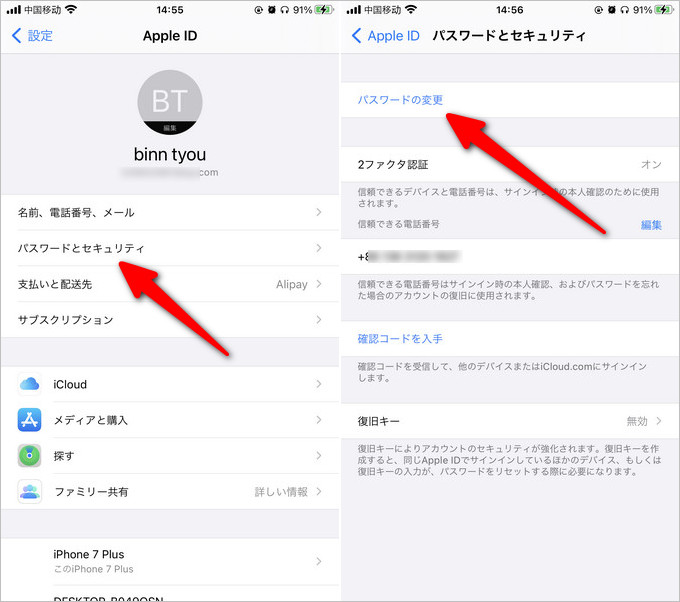
パスコードが有効の場合は、ここでパスコードを入力します。
次の画面でApple IDのパスワードの再設定ができます。
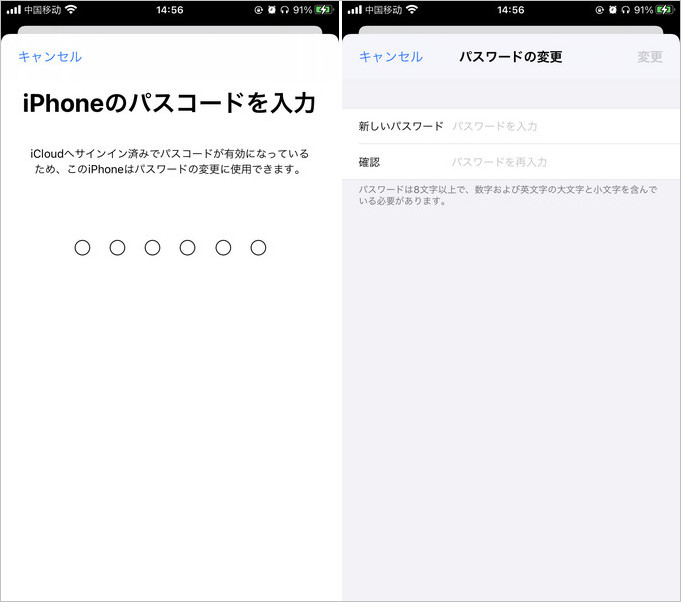
方法2:専門ツール4ukeyでApple IDのパスワードを忘れたiPhoneを初期化
Apple IDやパスワードを忘れてどうしても初期化できない場合、Tenorshare 4uKeyというソフトがあります。4uKeyはパスコード、Touch ID、Face IDなしでiPhone/iPad/iPodのロックを数分で簡単に解除できるツールで、パスワードなしで Apple IDを削除できます。
ここまで紹介してきたパスワードの変更とは少し違いますが、これを使うとデバイスにサインインしているApple IDを強制的に削除することができます。その後にApple IDを新規作成してサインインすれば、そのIDでiCloudやApple Payといった機能を利用できるようになります。
それに、4uKeyの新機能としては、元のデータを失わずにApple IDをサインアウトし、Apple IDを変更できます。データを保留されたい場合、ぜひ4uKeyを利用してみてください。
「難しそう」と感じた方もいるかもしれません。ですが、Tenorshare 4uKeyはお使いのパソコンにインストールした後は基本的に画面のボタンを押していくだけですので、とても簡単です。この製品は、WindowsまたはMacでの使用をサポートしています。以下の操作説明を見ながらやってみてください。
4uKeyを起動して、[Apple IDを削除]機能をクリックします。

次に、Lightningケーブルを使ってiPhoneを接続します。iPhoneを初めてパソコンに接続する際には「このコンピュータを信頼しますか?」と表示されますので、[信頼]をタップしてください。
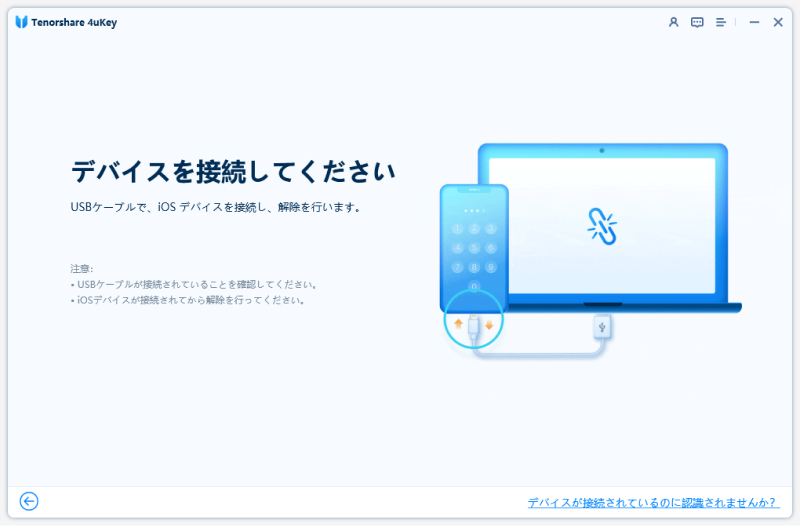
iPhoneが認識されると、次のような画面になります。[削除開始]ボタンをクリックしてください。

削除には時間がかかりますので、しばらくお待ちください。
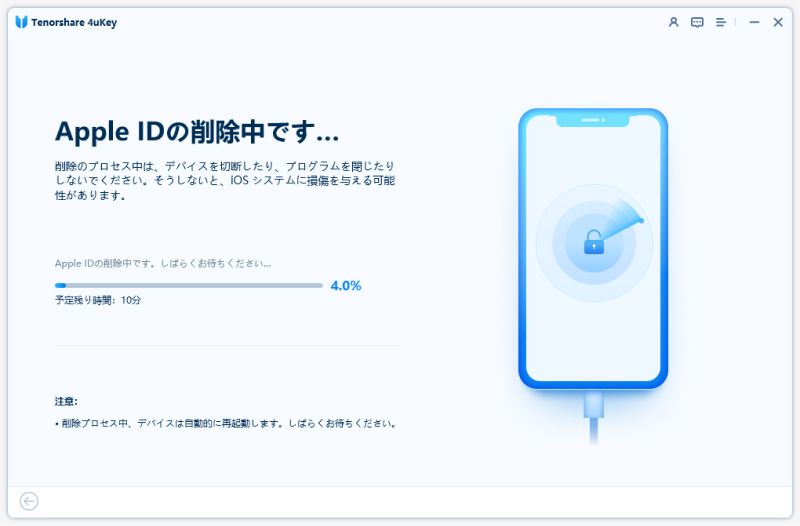
これでApple IDがデバイスから削除されました。iPhoneでApple IDを使いたい場合は、新しいApple IDを作成し、そちらでサインインを行ってください。
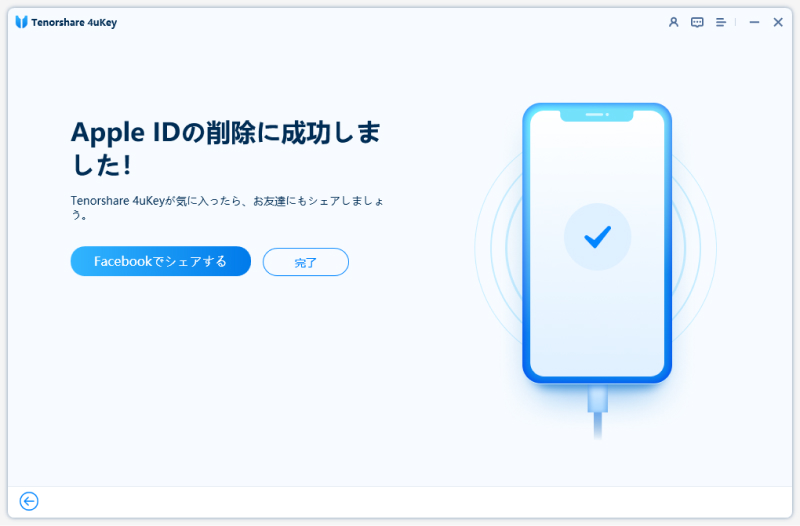
方法3:アプリからApple ID パスワードのリセットを行う
Apple公式が提供している 「Appleサポート」アプリまたは「Apple Store」アプリを利用して、Apple IDのパスワードをリセットする方法です。特に「Appleサポート」アプリは、パスワードを忘れた場合の復旧手段として多くのユーザーに利用されています。別のiPhoneやiPadにアプリをインストールし、手順に従ってApple IDを復旧できます。
まず、App Storeで「Appleサポート」と検索し、同アプリをダウンロードします。
アプリを開いたら、[パスワードとセキュリティ]>[Apple IDパスワードのリセット]>とタップしていきます。
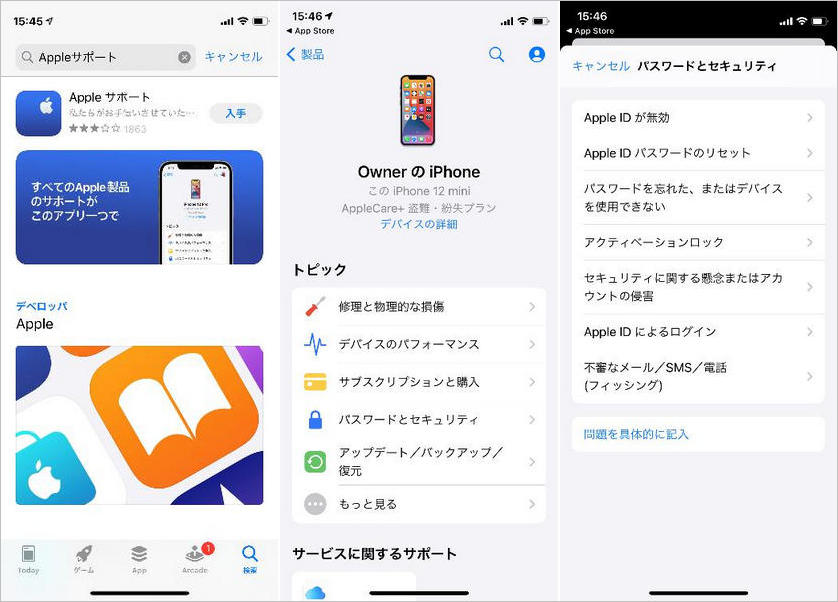
「パスワードのリセット」という項目の下の[こちらから]をタップし、「別のApple ID」にチェックを入れたら[続ける]をタップします。
ご自身のApple IDを入力します。その後、電話番号やメールアドレスなどを入力し、本人認証が済み次第Apple IDの変更ができます。
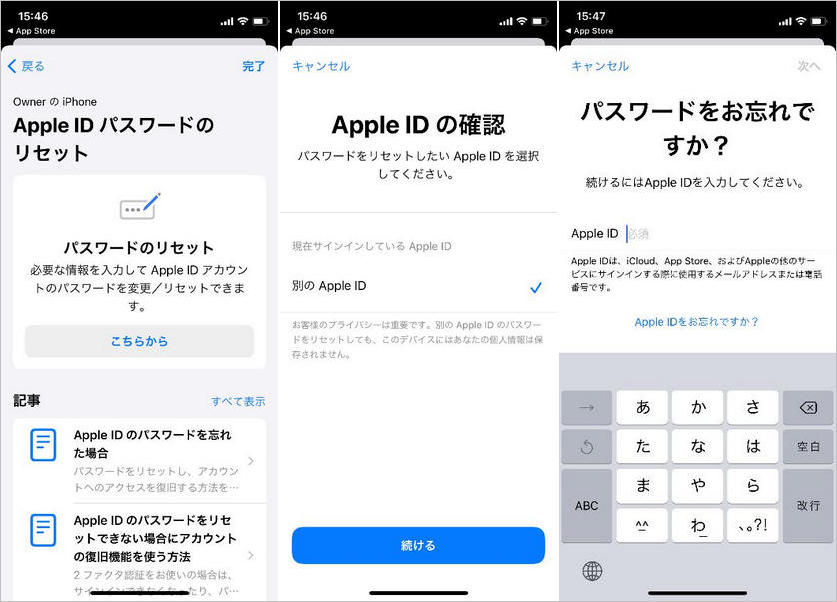
方法4:iTunesで忘れたApple IDなしで初期化
iTunes(またはmacOS Catalina以降のFinder)を使って、iPhoneやiPadを強制的に初期化する方法です。Apple IDのパスワードを忘れてしまった場合でも、PCに接続してデバイスをリカバリーモードに入れることで、端末を工場出荷状態に戻すことが可能です。特に、端末がフリーズしたりロック解除ができない場合の最後の手段として利用されます。
ただし、この方法を使うと、パソコンが必要で、Apple IDと紐づいている場合、初期化後に再度Apple IDとパスワードを求められることがある(特に「iPhoneを探す」がオンの場合)。
まず、最新のiTunes をパソコンにインストールする
初期化したいiPhoneやiPadをパソコンに接続し、iTunesを起動させます。
「このコンピュータを信頼しますか」が表示される時、「信頼する」をタップします。
左上隅にあるデバイスのマークをクリックし、「概要」を選択します。
「iPhone(iPad)を復元」をクリックすると、確認ダイアログが表示されるため、「復元」をクリックします。
方法5:パソコンでApple IDのパスワードを変更する
パソコンをお持ちの場合は、iCloudのログイン画面からもパスワード変更が可能です。
まず、iCloud.comにアクセスします。トップ画面の入力ボックスの下にある「Apple IDまたはパスワードをお忘れですか?」をクリックします。
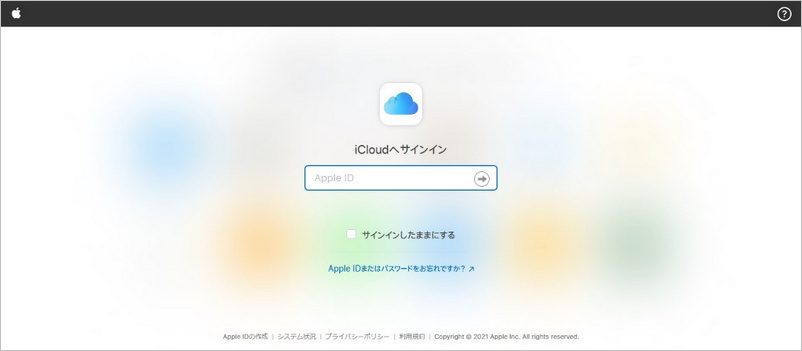
Apple IDのリセットページに飛びます。まず、画面の指示通りにApple IDを入力します。
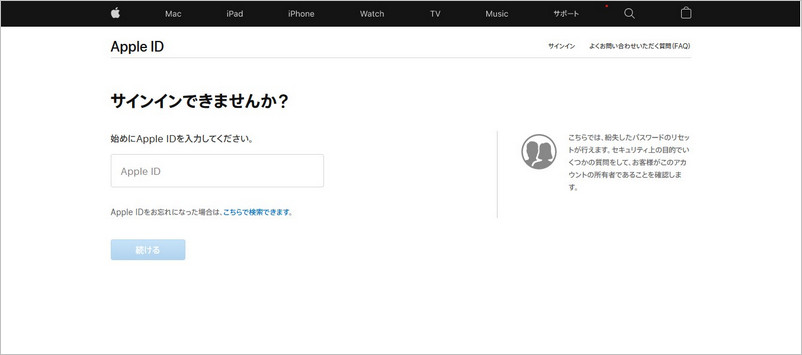
その後、本人認証のために電話番号などが聞かれます。iPhoneにアクセスできない場合は次のような画面になるため、[続ける]または[これらの方法を使用できませんか?]をクリックして本人確認の手続きを行ってください。
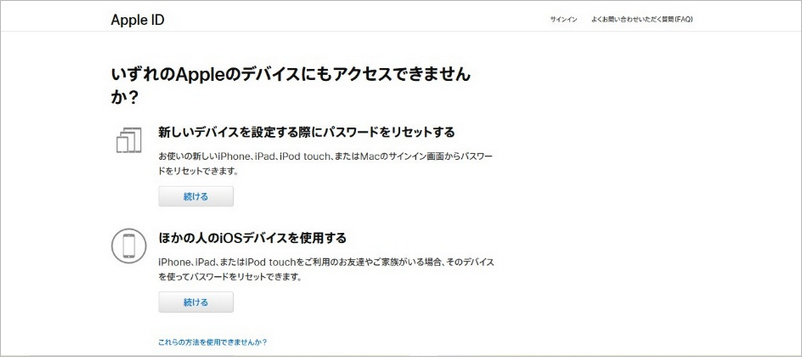
方法6:MacでApple IDのパスワードをリセットする
Macにサインインできる場合は、Macのシステム設定(またはシステム環境設定)から直接Apple IDのパスワードをリセットできます。これは公式で安全かつ無料の方法で、Macのログインパスワードを使って本人確認を行うため、短時間で完了するケースが多いです。apple id パスワード 忘れた場面で「自分のMacにアクセスできる」なら、まず試すべき手段の一つです。
Apple メニュー >「システム環境設定」の順に選択します。
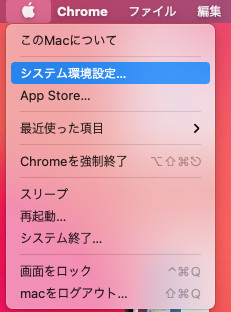
システム環境設定画面に入り、「Apple ID」アイコンをクリックします。
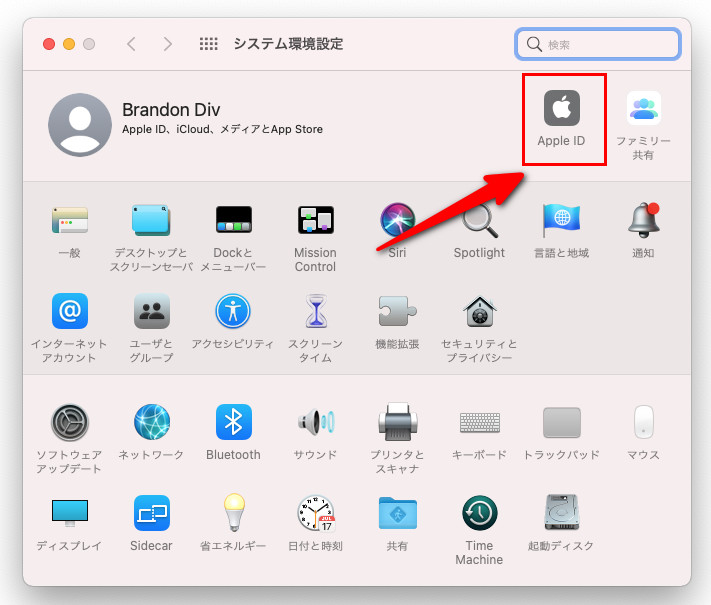
Apple IDの詳細が表示されたら、「パスワードとセキュリティ」項目をクリックします。
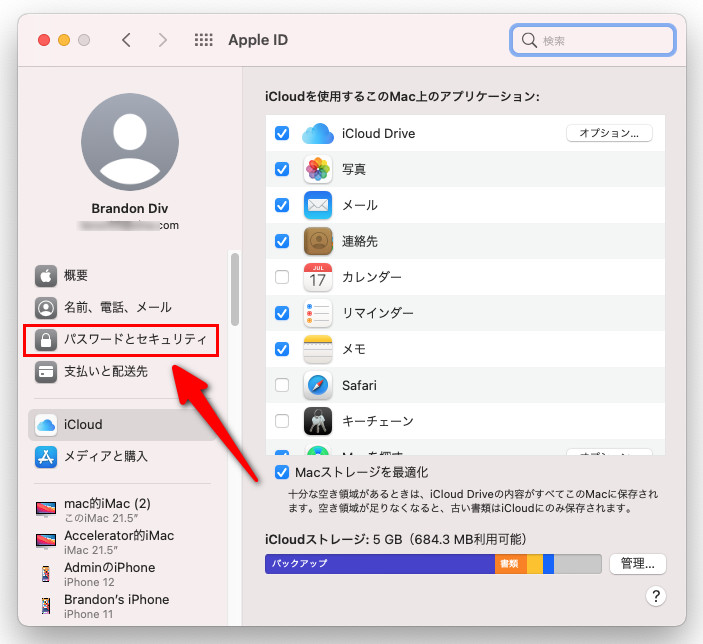
Apple IDの右側にある「パスワードを変更」文字をクリックします。
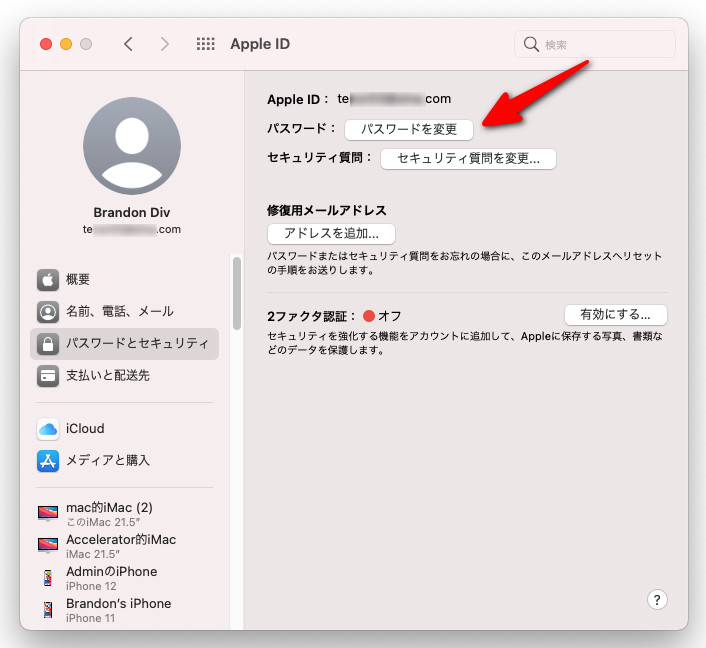
セキュリティ質問に答えて、パスワードをリセットしましょう。
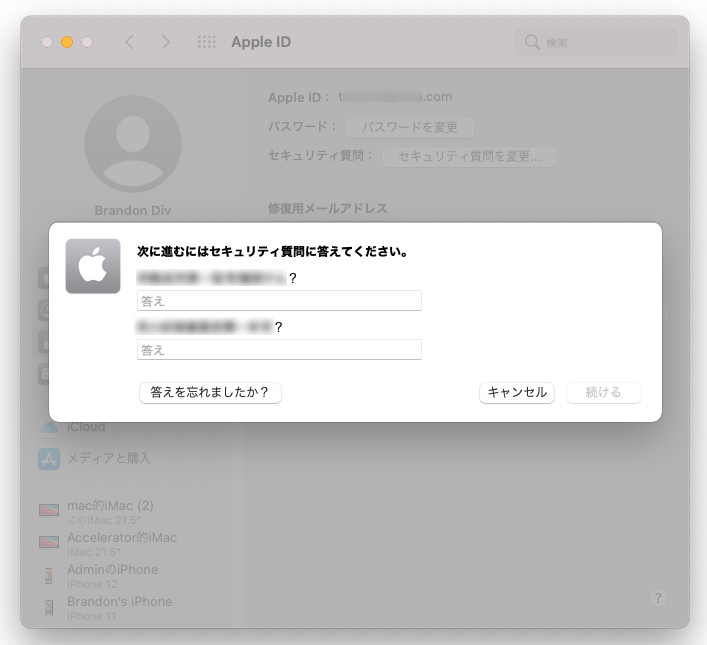
Part3.Apple IDやパスワードを忘れた時の初期化に関するよくあるご質問
質問1:Apple IDのパスワードは何桁ですか?
Apple IDのパスワードは、8文字以上で英大文字・英小文字・数字を組み合わせる必要があり、記号も使用可能です。最大文字数は公式に明記されていませんが、一般的には32文字程度まで設定できます。安全性を高めるためには、12文字以上の複雑な組み合わせがおすすめで、他のサービスと使い回さず、Apple ID専用のパスワードを設定することが重要です。パスワードを忘れた場合は、本文で紹介している方法で安全にリセット・初期化が可能です。
質問2:アップルIDをサインアウトしないで初期化するとどうなる?
Apple IDをサインアウトせずにiPhoneやiPadを初期化すると、「アクティベーションロック」がかかり、初期化後にApple IDとパスワードの入力が必須になります。この状態では、正しいApple IDの情報がなければ端末を使用できず、事実上ロックされた状態となります。そのため、初期化前には必ずApple IDをサインアウトするか、パスワードをリセットしてアクセス可能な状態にしておくことが重要です。
質問3:AppleIDのパスワードは何回間達えたらダメですか?
Apple IDのパスワードは、複数回(通常は数回)間違えて入力すると、セキュリティ保護のために一時的にアカウントがロックされます。この場合、Apple IDにサインインできなくなり、しばらく待つか、iforgot.apple.com でパスワードのリセットやアカウントの回復手続きを行う必要があります。連続で何度も間違えるとアカウントの安全性が確保されるまで使用できないため、入力時は慎重に行うことが重要です。
質問4: Apple IDがわからなくて初期化できないのはなぜですか?
Apple IDがわからない状態でiPhoneやiPadを初期化できないのは、Appleのセキュリティ機能「アクティベーションロック」が原因です。iOS端末は、紛失や盗難時に第三者が勝手に初期化して使えないよう、Apple IDとパスワードが一致しない限り初期化や再設定を制限しています。そのため、Apple IDが不明なまま初期化を試みても、端末はロックされたまま解除できません。この場合は、iforgot.apple.com でApple IDを確認するか、Appleサポートに問い合わせて本人確認の手続きを行う必要があります。
まとめ
以上、Apple IDを忘れた場合のリセット/初期化方法を6つご紹介しました。Apple IDはセキュリティが強いため変更の手続きなどが少し複雑ですが、[設定]アプリやAppleサポートアプリ、ブラウザサイトから行う方法など、ご自身に合ったものをお試しください。それでも上手くいかない場合にはTenorshare 4uKeyをご利用ください。強制的にApple IDを削除したら、新しいApple IDでサインインできるようになります。また、分からないことがあればAppleサポートに問い合わせてみましょう。







